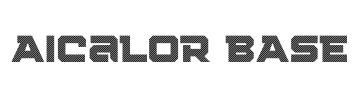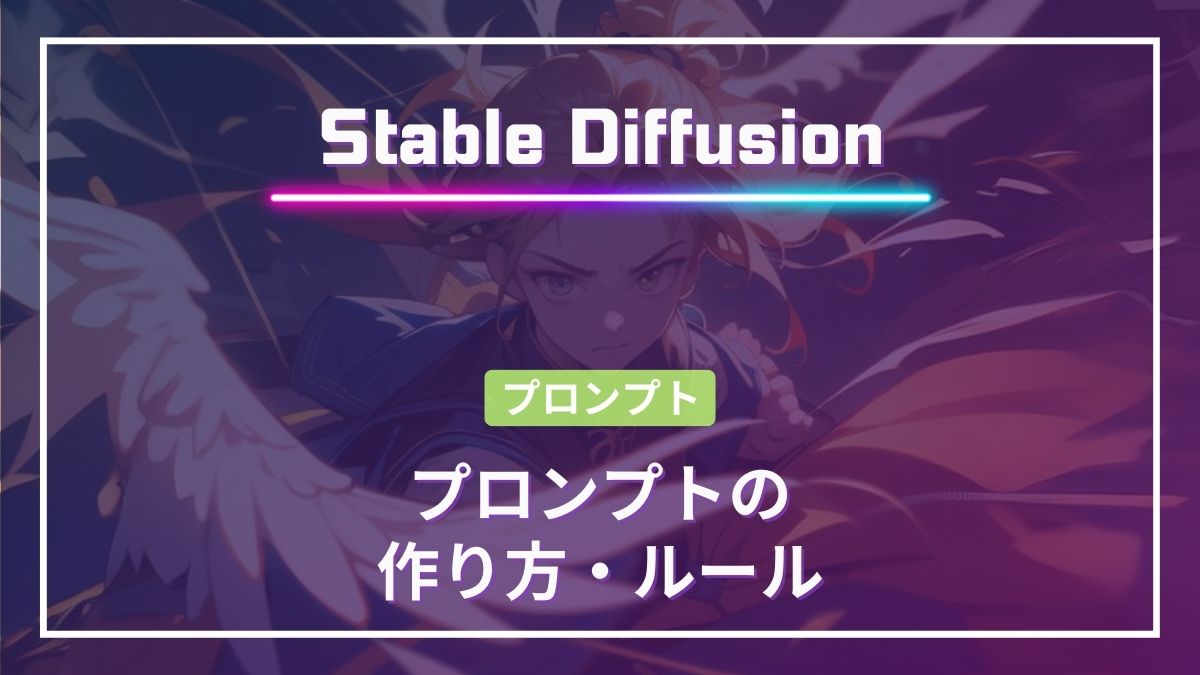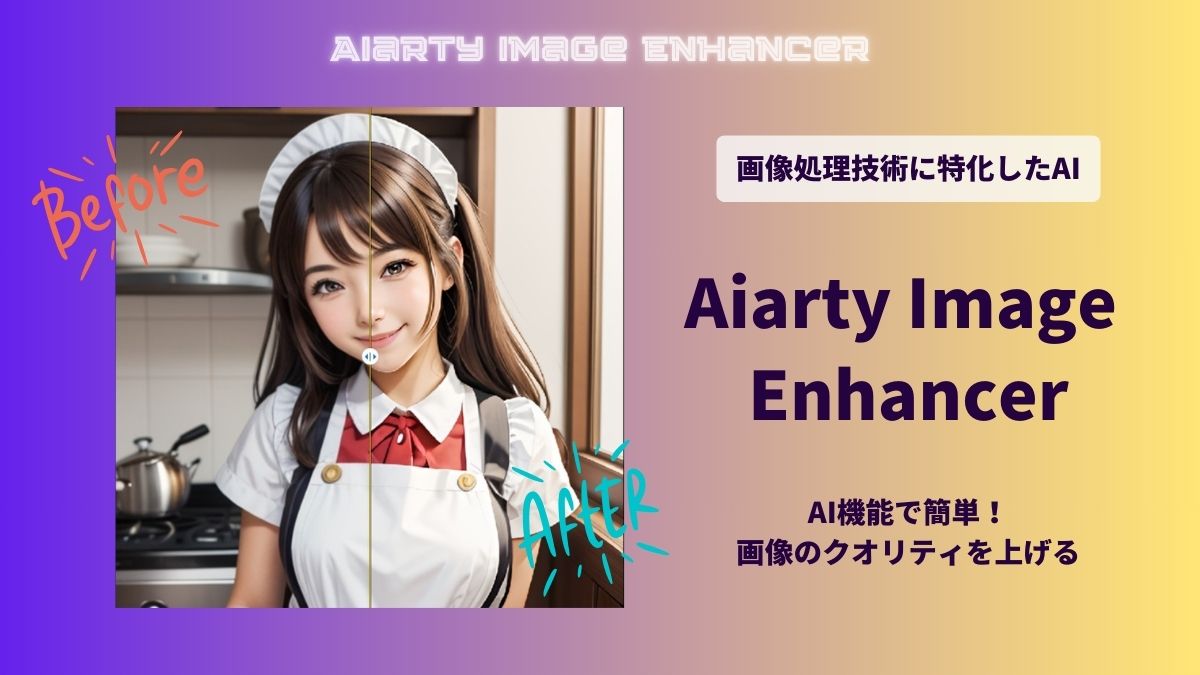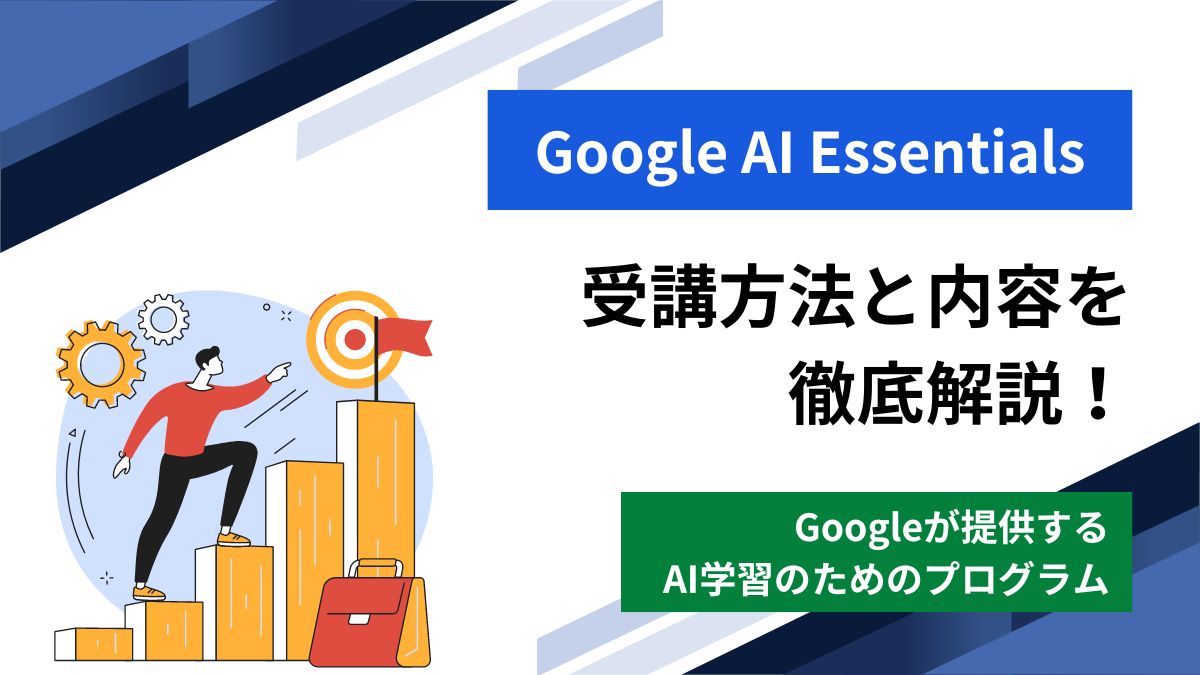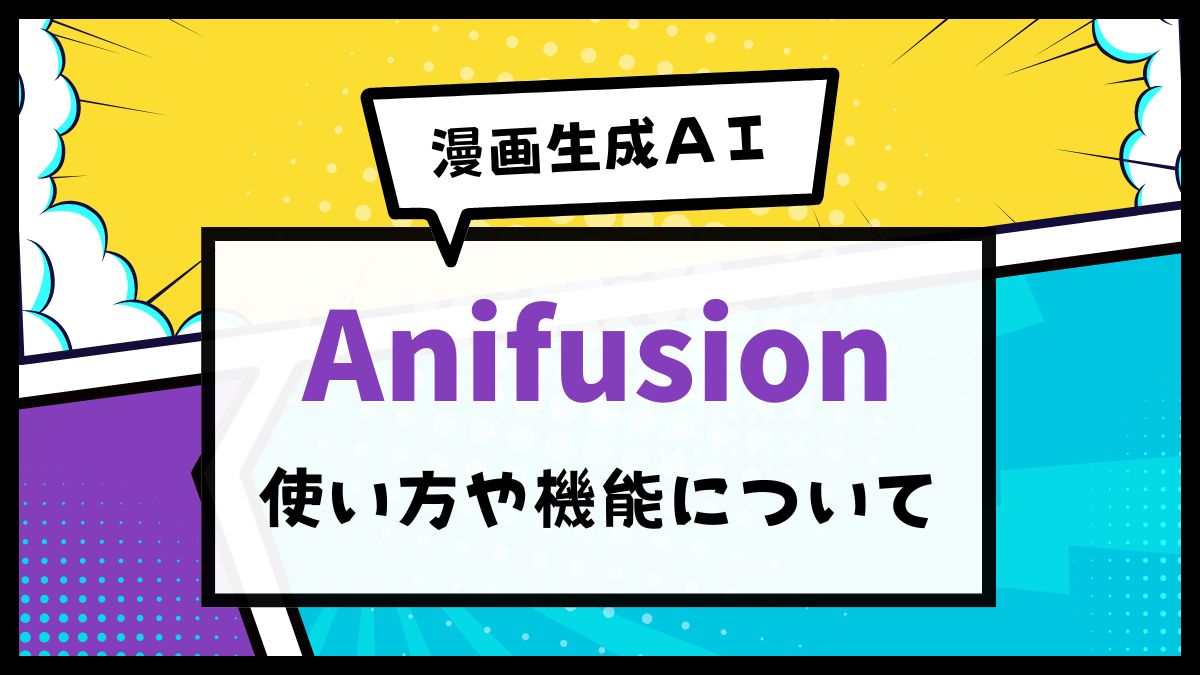AIによる画像生成ツール「Stable Diffusion」は、テキストプロンプトを基に多彩なビジュアルを作り出せる強力な技術です。
しかし思い通りの画像を得るためには、適切なプロンプトの作成が欠かせません。
本記事では、Stable Diffusion初心者にもわかりやすく、プロンプトの基本的なルールや作成のコツを紹介し、より効果的に活用するためのポイントを解説します。
後半には「とりあえず入れておきたいプロンプト」も用意しましたので、コピーして使ってください。
また、Stable Diffusionのプロンプトは他の画像生成AIでも使えるワードもありますので参考にしてみてください。
Stable Diffusionのプロンプトとは
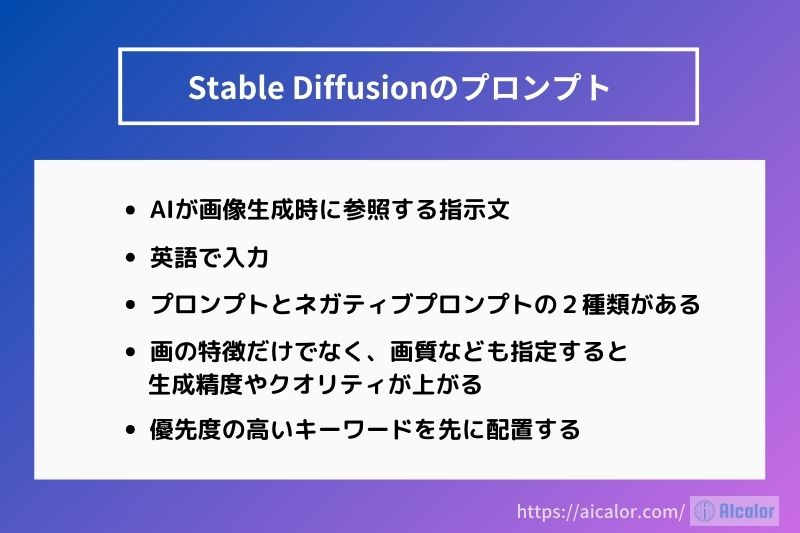
Stable Diffusionのプロンプトは、AIが画像生成時に参照する指示文です。
ユーザーが入力したプロンプトを基に、膨大なデータを活用し、特定のスタイルやテーマに沿った画像を作り上げます。
シンプルなプロンプトでも十分に機能しますが、より詳細な指示を追加することで、生成される画像の精度やクオリティを高めることが可能です。
プロンプトの構成次第で異なる結果が得られるため、目的に合わせた効果的なプロンプトの作成が重要になります。
Stable Diffusionのプロンプトには2種類ある

Stable Diffusionのプロンプトには2種類あります。
- プロンプト(通常のプロンプト)
- ネガティブプロンプト(除外したいプロンプト)
確実にテキスト通りの生成ができるわけではないので、1回だけでなく、自身が納得するものができるまで生成します。
同じプロンプトを使うと、どんどん改善されることもありますし、プロンプト内容を見直す(文章、順番など)と生成のクオリティもあがります。
2つのプロンプトの入力内容は以下のようになります。
| 種類 | 内容 |
|---|---|
| プロンプト | 人、服装、背景、カメラアングルなど |
| ネガティブプロンプト | 生成して欲しくない内容 |
例えば「品質」に関するプロンプトを入力する場合、通常のプロンプトとネガティブプロンプトは以下のようになります。
| 種類 | プロンプト | 意味 |
|---|---|---|
| プロンプト(通常) | best quality | 最高品質 |
| ネガティブプロンプト | low quality | 低い品質 |
他の画像生成ツールに比べ、難しいと感じることもあるかもしれませんが、通常のプロンプトで指示するだけでなく、ネガティブプロンプトにもプロンプトの反対となるワードを入れることで、クオリティが上がります。
ネガティブプロンプトは主に、生成したい画像の細かなイメージではなく、品質や生成の際の注意事項を入れることになります。
Stable Diffusionのプロンプトのルール
Stable Diffusionで効果的な画像を生成するためには、プロンプトの書き方やルールを理解することが重要です。
以下のポイントを押さえてプロンプトを作成することで、モデルに適した、希望に近い画像を生成しやすくなります。
- シンプルかつ具体的に記述する
- プロンプトは英語で作成し、カンマで区切る
- 単語やフレーズの数に気を付ける
- 優先度の高いキーワードを先に配置する
- キーワードの重み付けを調整する
シンプルかつ具体的に記述する
プロンプトは、シンプルでありながら具体的に書くことが重要です。
例えば「空」だけでなく、「青空の下に咲く満開の桜」といった詳細な描写を加えると、AIはより精密な画像を生成します。
無駄に長くするよりも、伝えたい内容を簡潔にまとめることが効果的です。
また、プロンプトは必ずしも文法に従う必要はありません。
例えば、「night,sea,moon」といった簡単なフレーズの組み合わせでも、目的の画像が生成されます。
プロンプトは英語で作成し、カンマで区切る
Stable Diffusionのモデルは主に英語をベースに学習されているため、プロンプトも英語で入力することが推奨されます。
日本語でも対応は可能ですが、英語のほうがモデルの精度が高く、より意図に近い画像が生成されることが多いです。
また単語やフレーズごとに「,」(カンマ)で区切ります。
単語やフレーズの数に気を付ける
Stable Diffusionの単語の数は、トークンという単位で数えます。
Stable Diffusionでは[0/75]と表示されていますが、75以上も入力自体はできます。
しかし、生成される画像への反映やクオリティに影響が出るので、規定数以内に収めましょう。
優先度の高いキーワードを先に配置する
プロンプトに複数の要素を含める場合、最も重要な要素を最初に配置します。
AIは前半部分の情報を優先的に処理する傾向があるため、希望するイメージや対象を強調するためには、この順序が重要です。
順番によって、生成される画像にも影響が出るのでいろいろ試してみましょう。
キーワードの重み付けを調整する
Stable Diffusionでは、キーワードに重み付けを設定することができます。
コロンを使って数値を指定することで、特定の要素を強調できます。
強調・重要
- ( )で囲った文章を重視する
- ((( )))で囲った文章をより重視する
- [ ]で囲った文章を軽視する
- [[[ ]]]で囲った文章をより軽視する
しっかりと反映してほしいテキストがある場合「( )」「[ ]」で囲うと強調・重要度があがります。
「( )」「[ ]」内にはいくつもテキストを入れられます。
また、「( プロンプト)」より「(( プロンプト))」を強調・重要視するので「( )」「[ ]」の数を変えてみてください。
最初から使う必要はなく、指示した文章の微調整として再生成時に使用してもOKです。
均等
- ANDは大文字
- サンプラーの DDIM と PLMSでは使用できないようです。
AND構文で、「( )」内のどちらも均等・両立させる指示ができます。
また、混同したくない場合にも使えます。
AND構文のポイント
- ANDは大文字にする
- サンプラーの DDIM と PLMSでは使用できない
モデル推奨プロンプトを使う
使用する「モデル」によっては推奨されているプロンプトもあります。
モデルをダウンロード際に詳細を確認するようにしましょう。
プロンプトを作る際の便利ツール
Stable Diffusionのプロンプト作成は、初心者には難しく感じることもあるかもしれません。
プロンプトを作成する際に役立つツールをここでは紹介します。
拡張機能
Stable Diffusionには拡張機能があり、効率化や細かな設定などが行えるようになります。
その機能のひとつに、プロンプトをランダムに生成してくれる「OneButtonPrompt」があります。
「風景画」や「人」などの指定をするだけで、簡単に画像を生成することが可能です。
初心者にとっては、プロンプト作成のヒントや学びにもなりますし、プロンプトを考える時間も短縮できます。
「OneButtonPrompt」の導入方法や使い方など、実際に使用した際の画像付きで説明していますので、参考にしてください。
-
-
「OneButtonPrompt」でプロンプトをランダムに作成【Stable Diffusion】 - aicalor Base
Stable Diffusion拡張機能「OneButtonPrompt」を導入すれば簡単にランダムプロンプトを作成し、画像が生成できます。この記事ではダウンロード方法から設定について実際の画像と共に ...
aicalor.com
プロンプトテンプレートサイト
プロンプトを目的別に作成できる、プロンプトテンプレートサイトというものがあります。
「画像生成」や「Stable Diffusion」に特化したテンプレートがあり、質問項目に答えるだけでプロンプトを作成してくれます。
プロンプトテンプレートサイトについては、こちらの記事で紹介していますので、参考にしてみてください。
-
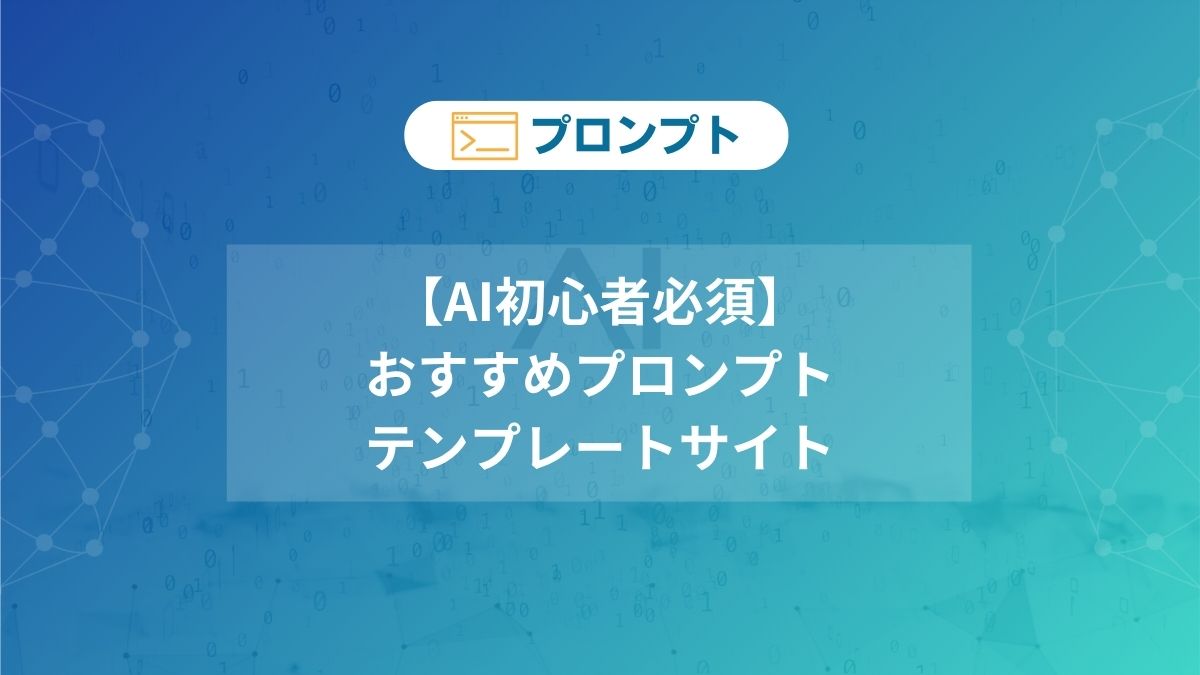
-
【AI初心者必須】おすすめプロンプト・テンプレートサイト
ChatGPTなどのプロンプトはテンプレートを使えば、より簡単に効率よくAIツールを使用できます。初心者は特に勉強にもなります。今回はおすすめのプロンプトテンプレートサイトを紹介します。
続きを見る
ChatGPTや翻訳ツールを使う
日本語で作成したイメージとなる文章や単語は、ChatGPTなどのAIツールを使って質問したり翻訳してもらいプロンプトを作成してもらうこともできます。
また、DeepLなどの翻訳ツールを使う方が簡単に英文が作れます。
高クオリティを狙う必須プロンプト
プロンプトに挿入すると、クオリティの高い画像が生成できる必須とも呼べる単語を紹介します。
通常のプロンプト
通常のプロンプトに挿入したい必須ワードは以下の通り
| プロンプト | 意味 |
|---|---|
| masterpiece | 「最高傑作」「代表作」「名人芸」「絶品」 |
| best quality | 最高品質 |
| detailed | 詳細な |
masterpiece(マスターピース)は多くの人が使用している鉄板プロンプト。
しかし、AIは大量のデータを学習してアップデートしていくので、使用頻度が高いこの単語に関して「いつもの」感を覚えたのか、指示者は違えど似たような顔が生成されるようになった。
このことから「マスターピース顔」という言葉も聞かれるようになりました。
基本的に使うとして、似たような生成画像にしたくない時は使わないなどしています。
上記の3つはセットとしてこのように並べてメモしてもいいでしょう。
masterpiece, best quality, detailed
このように、クオリティに関するプロンプトは他にもたくさんあります。
※通常プロンプトについては別記事でさらにまとめる予定です。
ネガティブプロンプト
ネガティブプロンプトは描いてほしくない内容を入力するので、クオリティに関するワードを入力することが多いです。
ここではよく使われる必須をまず紹介しています。
| プロンプト | 意味 |
|---|---|
| low quality | 品質が低い |
| worst quality | 最悪の品質 |
| out of focus/blurry/bokeh | ぼやけた、ピンぼけ |
| ugly | 醜い、酷い |
| error | エラー |
| lowres | 低い画質 |
上記をネガティブプロンプトに入力するときはこのようになります。
worst quality,bokeh,ugly,error,lowres
人に関すること、テキストなど入れないようにするなどネガティブプロンプトはワード数も非常に多いので、生成する画像に合わせて何パターンか作っておくとよいでしょう。
ネガティブプロンプトで使う単語はこちらの記事でチェックできます。
-
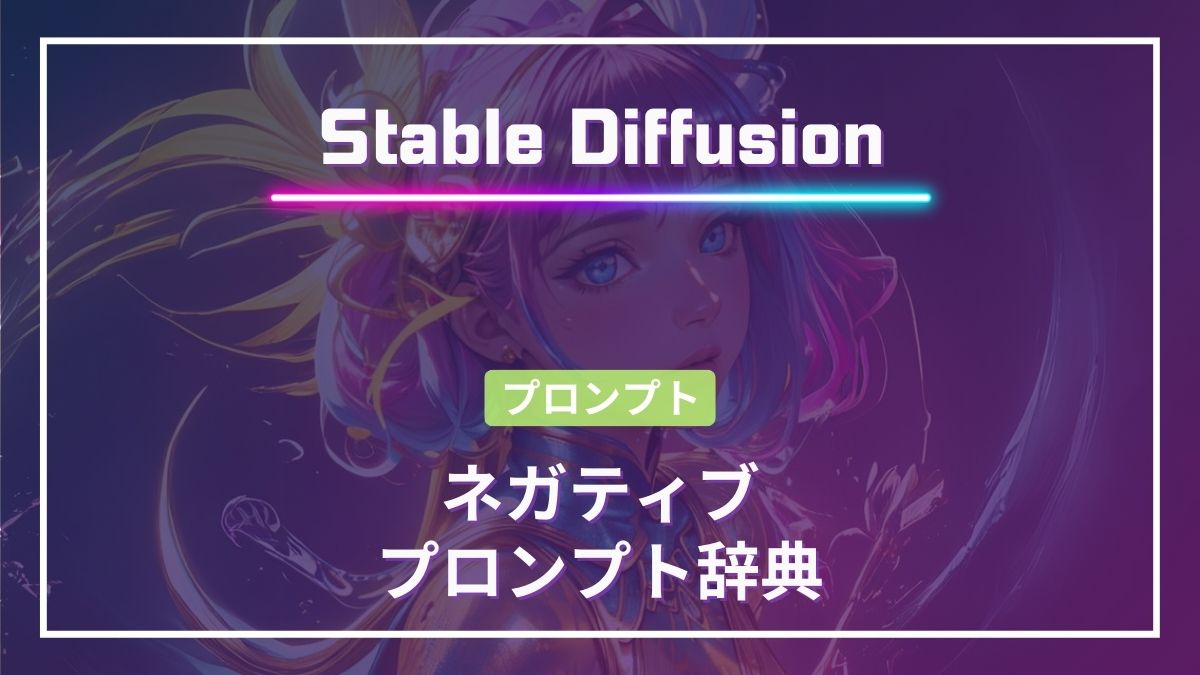
-
【Stable Diffusion】ネガティブプロンプト辞典
続きを見る
まとめ
Stable Diffusionのプロンプトは、AIに画像生成の具体的な指示を与える重要な要素です。
シンプルかつ具体的に記述することがポイントで、適切にプロンプトを作成すれば、希望するイメージに近い画像を生成できます。
また、プロンプトの優先順位やキーワードの重み付け、ネガティブプロンプトの活用などを工夫することで、さらに精度の高い画像を得ることが可能です。
初心者にとっては最初は難しく感じるかもしれませんが、ツールやテンプレートを活用しながら、試行錯誤を重ねることで、理想のプロンプトを作成できるようになります。
プロンプトを上手に扱うことが、Stable Diffusionでの画像生成を成功させる鍵です。
Stable Diffusion関連書籍
AI技術を活用して画像を高解像度化し、ノイズ除去やぼかし修正、スケールアップなど、短時間で驚異的な改善を実現
\ 無料お試しアリ!使えば分かるクオリティ差 /